有时候由于工作需要,常在PPT中应用个性化模板,那么在PPT中如何新建自定义PPT主题呢?我们一起来看看吧!首先打开PPT演示文稿,创建四张空白文档(连按四下enter键),点击工作栏【视图......
2022-05-05 183 自定义PPT主题
很多新闻里有个这样的图。
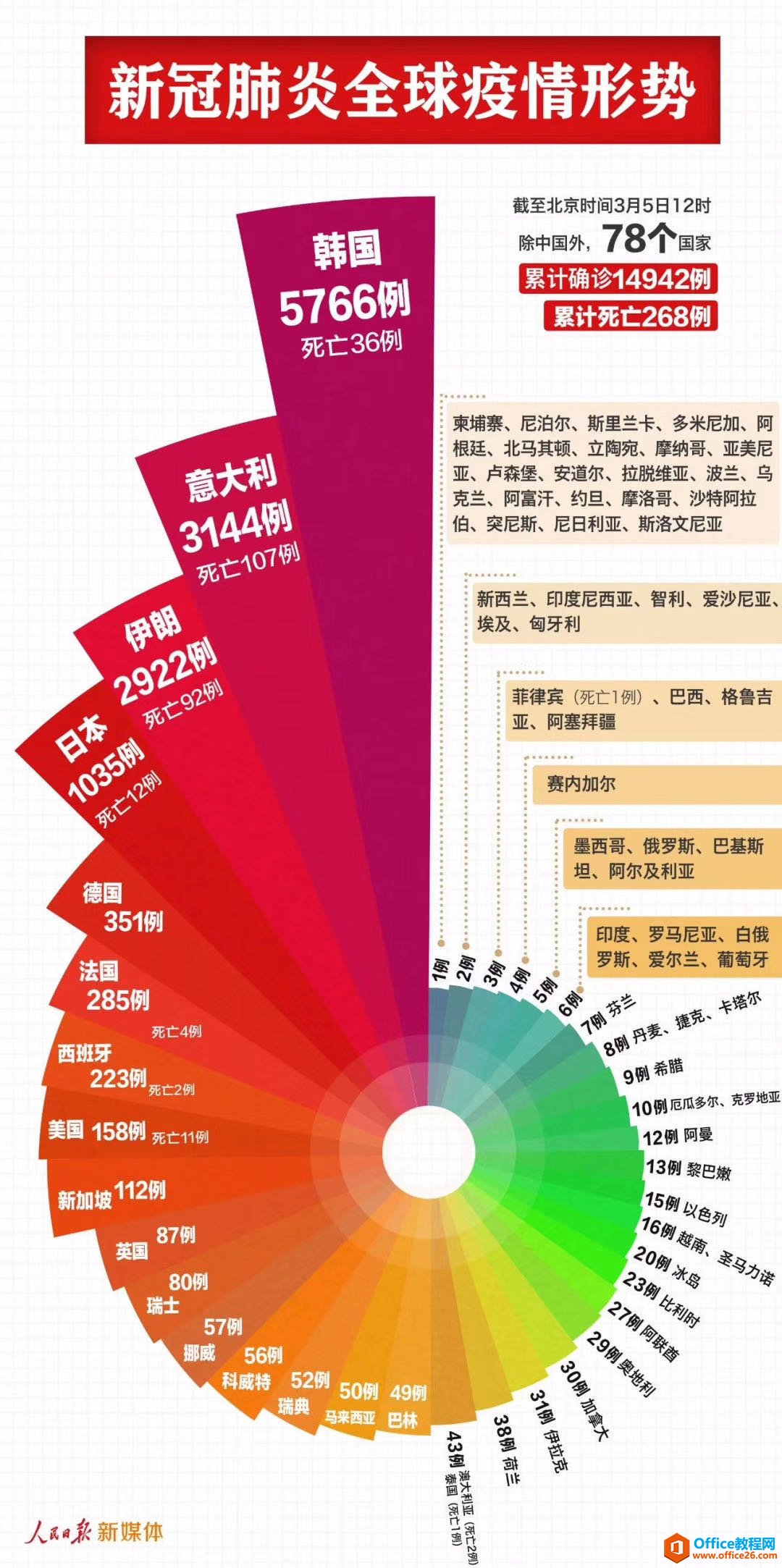
这不是传说中的南丁格尔玫瑰图?小伙伴问能不能用office工具做一个?从上图看这个图绝对专业的数据分析软件生成的。用office工具可不可以做呢?牛闪闪露出了微微一笑。不求做的完美,但求无限逼近效果。赶紧学起来。首先我们需要个饼图,饼可以多一点。然后设置漂亮的渐变蓝色,如下图箭头处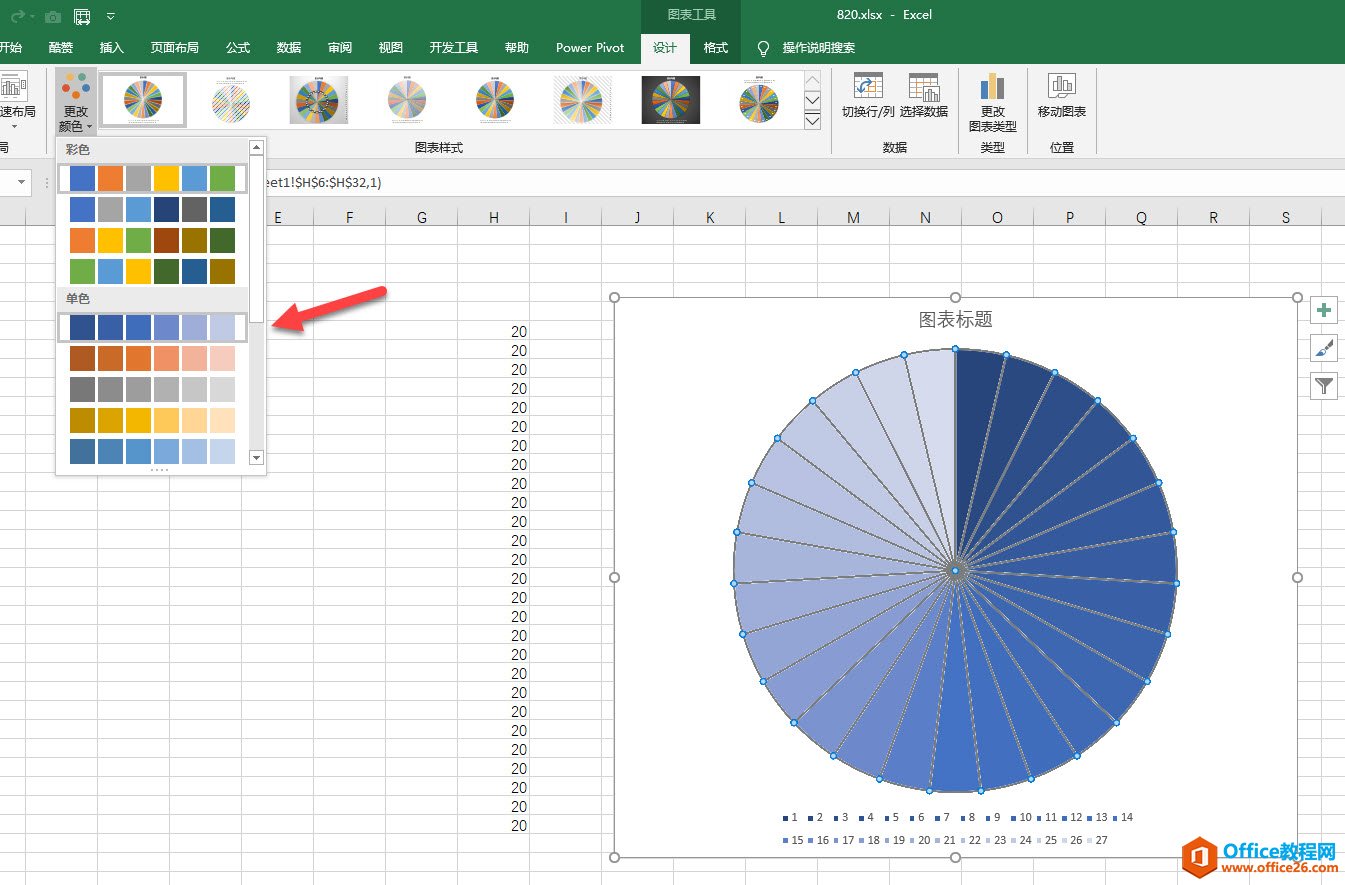
接着复制这个图表,然后贴到PPT里去,但这里不是传统的复制黏贴,需要从PPT的黏贴选项。步骤如下,选中上图图表 按ctrl+C 复制一下,接着新建打开一个PPT,在下图剪贴版中点击。
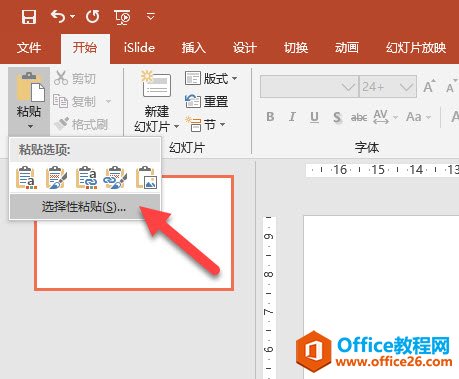
点击 选择性黏贴 后,在新弹窗口选择“图片(增强型图元文件)”
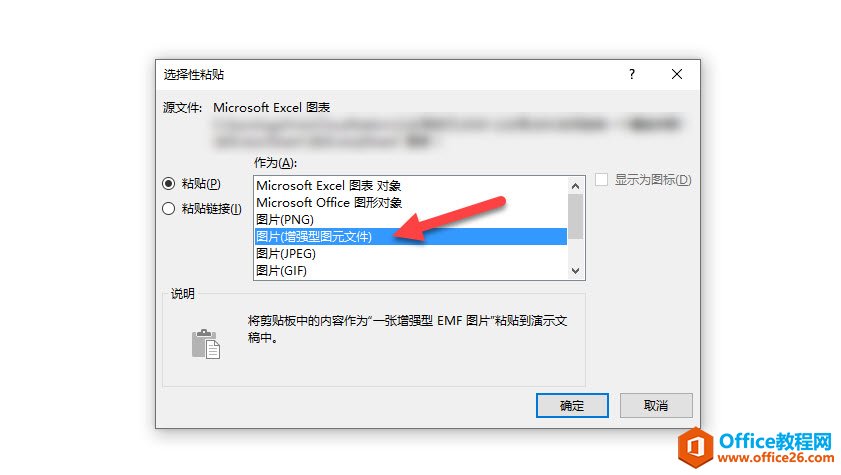
这样就得到一个“特殊”的PPT图表,看上去好像和普通黏贴的图表没区别。
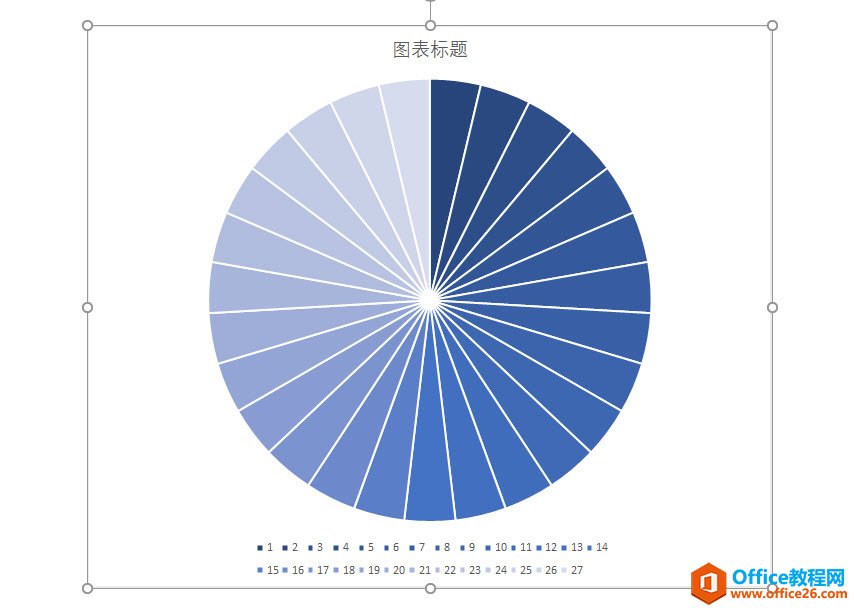
实际上,这个饼图已经具备了图片的属性,可以对每一块饼进行大小的调整。在这之前需要一件事情,就是要选中这个图表,点击鼠标右键,将其取消组合。注意看动图操作。
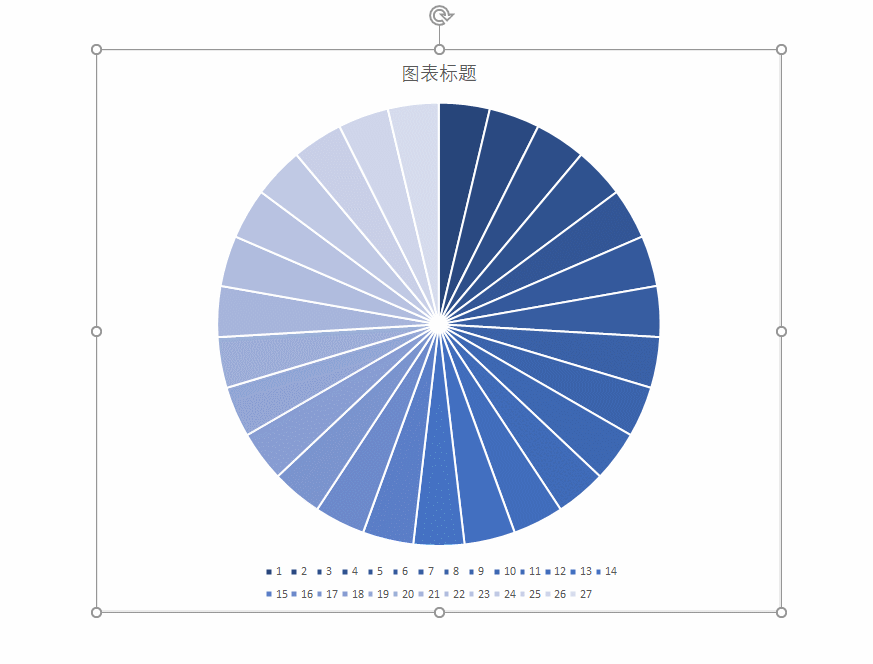
最后要做的事情就是调整每一块饼的大小就可以了。
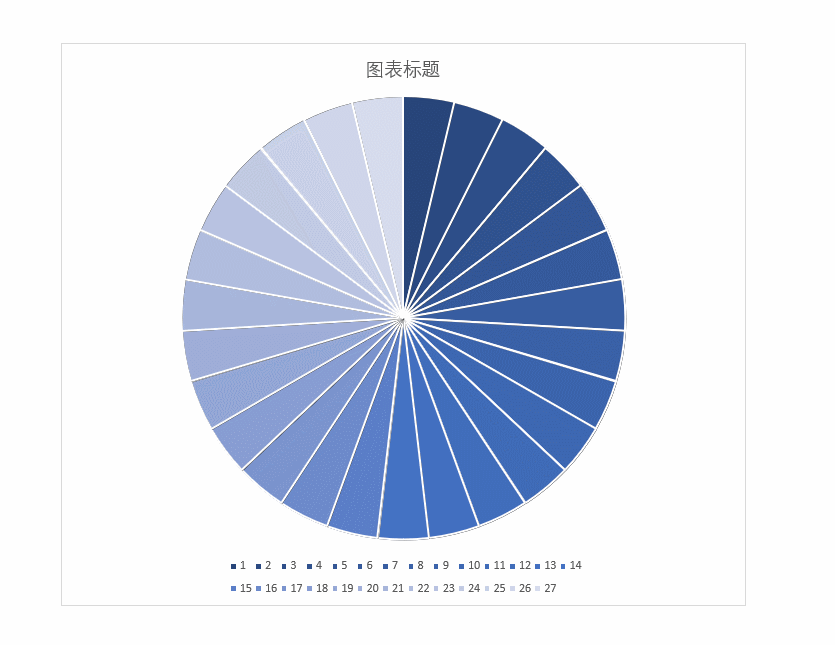
最后仔细调整,可以调整出一个不错的螺旋拼图。好吧,凑活着看吧!哈哈
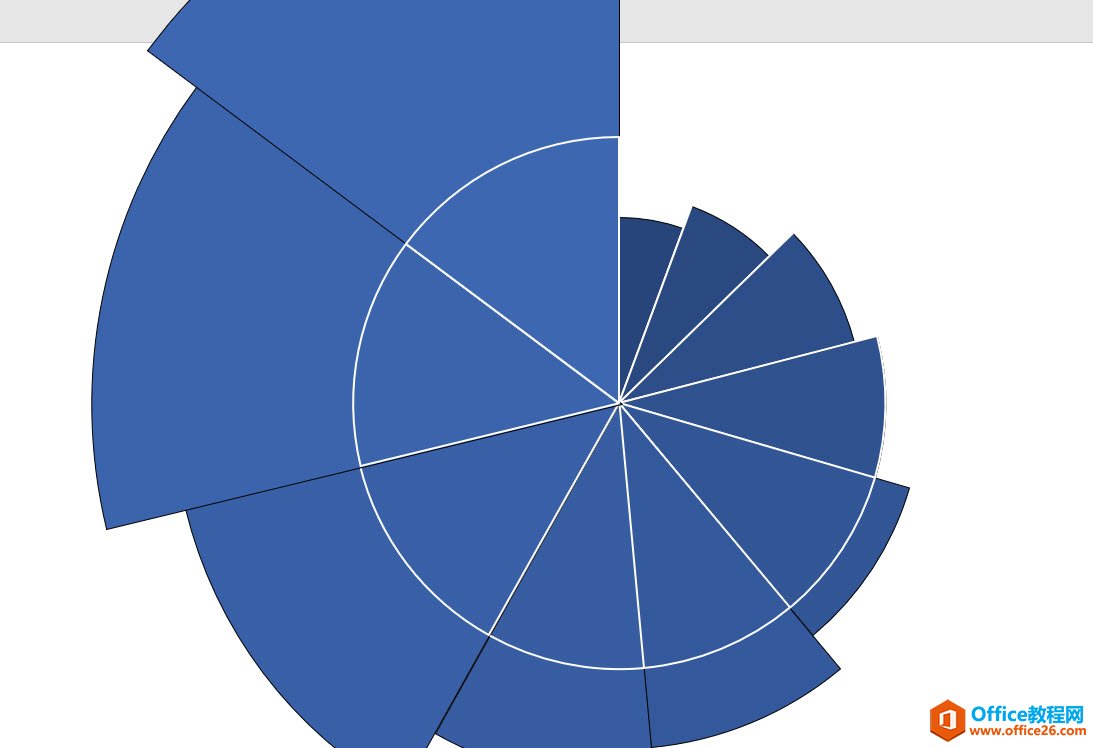
相关文章

有时候由于工作需要,常在PPT中应用个性化模板,那么在PPT中如何新建自定义PPT主题呢?我们一起来看看吧!首先打开PPT演示文稿,创建四张空白文档(连按四下enter键),点击工作栏【视图......
2022-05-05 183 自定义PPT主题

我们有时候在使用PPT过程中需要在PPT中批量插入图片三种方法,你知道怎样在PPT中批量插入图片吗?今天小编就教一下大家在PPT中批量插入图片三种方法。一、把多张图片批量插入到一张幻灯......
2022-05-05 355 PPT批量插入图片

如何在PPT中绘制倒金字塔的逻辑表达效果老规矩,方法看看效果。是一个倒金字塔逻辑思路表达,表达经过层层筛选总结,最后合作得以实现的表达。这种有立体的环形的金字塔怎么绘制呢?......
2022-05-05 491 PPT绘制倒金字塔效果

用PPT演示文稿的操作中,我们会根据需要进行背景设置,如果想使用电脑上的图片,例如团队照片、网上下载的图片,我们该怎么操作呢?第一步,在页面空白处,点击右键,点击【设置背景......
2022-05-05 261 PPT背景